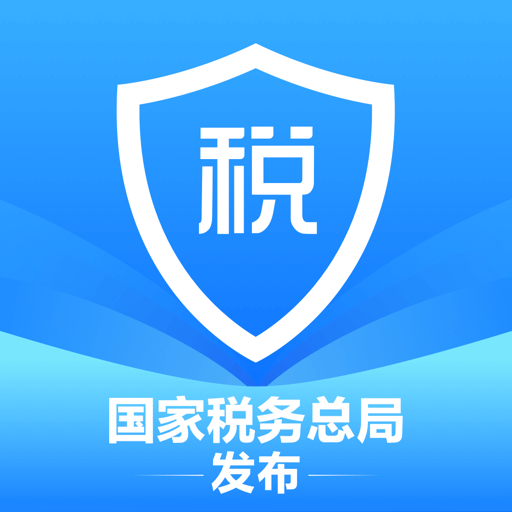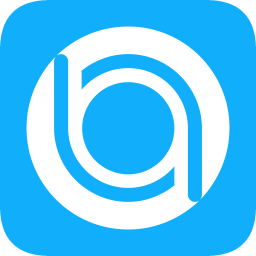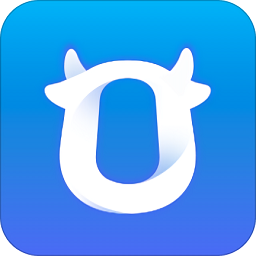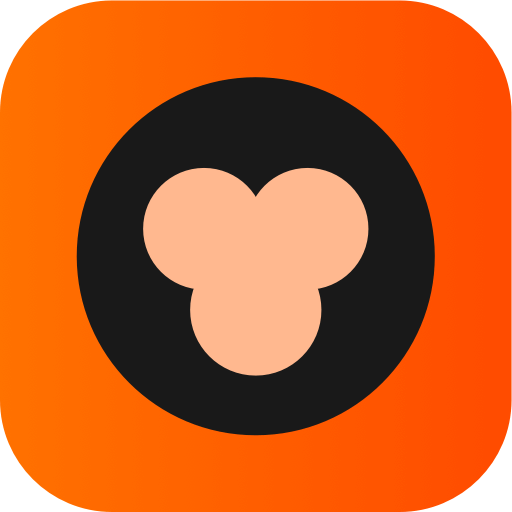在windows 7操作系统中,为了保护个人隐私和重要数据的安全性,对文件夹进行加密是一个非常实用的方法。下面将详细介绍如何设置win7文件夹加密,帮助用户更好地保护自己的文件。

首先,确保您的windows 7系统已经安装了service pack 1(sp1),因为文件加密功能需要此服务包的支持。接下来,按照以下步骤操作:
1. 选择要加密的文件夹:打开“计算机”或“资源管理器”,找到您想要加密的文件夹。右键点击该文件夹,在弹出的快捷菜单中选择“属性”。
2. 打开属性对话框:在弹出的属性对话框中,切换到“常规”标签页。在对话框底部,您会看到一个名为“高级”的按钮,请点击它。
3. 启用加密内容以便保护数据:在随后出现的高级属性对话框中,找到并勾选“加密内容以便保护数据”选项。这个选项将使得所选文件夹及其内部的所有文件都受到加密保护。选择完毕后,点击“确定”保存设置。
4. 确认更改:回到之前的属性对话框,点击“应用”。此时,系统可能会询问您是希望仅加密当前文件夹还是同时加密所有子文件夹及文件。如果您希望对整个文件夹树进行加密,请选择后者。然后点击“确定”。
5. 处理加密提示:完成上述步骤后,windows 7会提示您是否要备份用于解密文件的证书。这是非常重要的一步,因为一旦丢失了证书,您将无法访问加密的数据。因此,请务必按照指示进行证书备份,并妥善保管备份文件。
6. 完成加密过程:最后,点击“确定”以完成整个文件夹的加密过程。系统可能需要一些时间来完成加密操作。
通过以上步骤,您可以成功地对windows 7系统中的文件夹进行加密。这样不仅可以有效防止未经授权的访问,还能在一定程度上提高数据安全性。但需要注意的是,加密后的文件夹将只能在已安装相同证书的计算机上被正常访问,因此请妥善管理好您的加密证书。